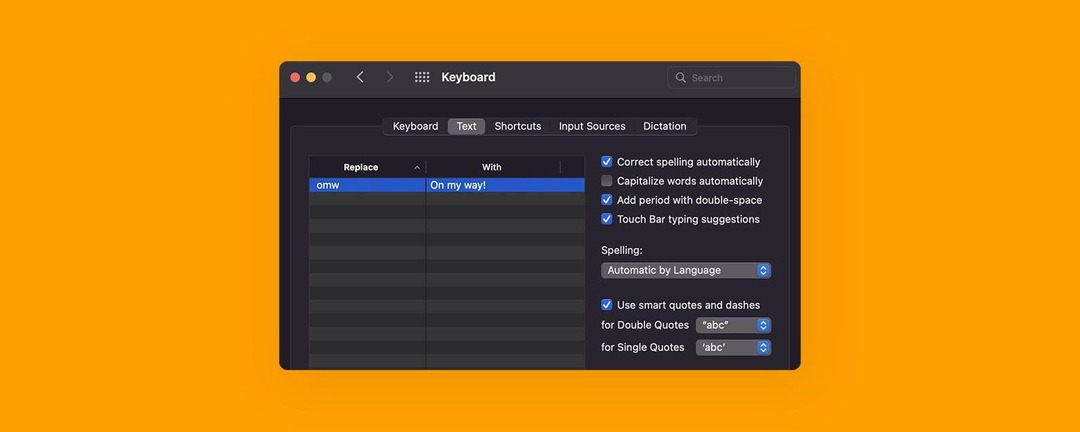
De manera predeterminada, su Mac automáticamente escribirá en mayúscula ciertas palabras (como al comienzo de una oración, un término técnico o el nombre de una ciudad). Si bien esto suele ser útil, hay momentos en que las mayúsculas automáticas son inexactas y se vuelve molesto arreglarlas. A continuación, cubriremos cómo desactivar las mayúsculas automáticas en su Mac.
Relacionada: 6 Maneras Fáciles de Transferir Fotos desde iPhone a PC o Mac
Cómo desactivar las mayúsculas automáticas en Mac
Para obtener más consejos prácticos sobre Mac, regístrese en nuestro Consejo del día Boletin informativo. Ahora, ¿por qué desactivarías las mayúsculas automáticas? Tal vez esté redactando un documento técnico o hable alemán y quiera escribir esencia (comer) sin que se convierta en la ciudad noroccidental de Essen. En cualquier caso, a continuación se explica cómo desactivar las mayúsculas automáticas en las Preferencias del sistema de su Mac. Una vez desactivada, esta función de corrección automática de mayúsculas se desactivará para todas las aplicaciones nativas de Apple en su dispositivo.
- Haga clic en el icono de manzana en la esquina superior izquierda de su pantalla.
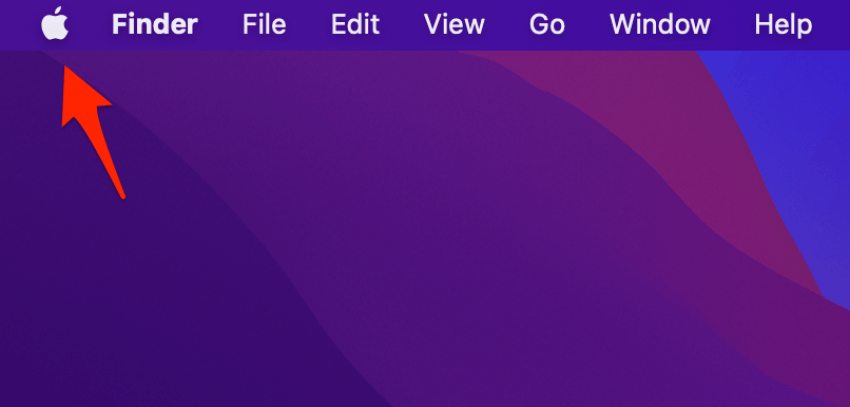
- Seleccione Preferencias del Sistema.
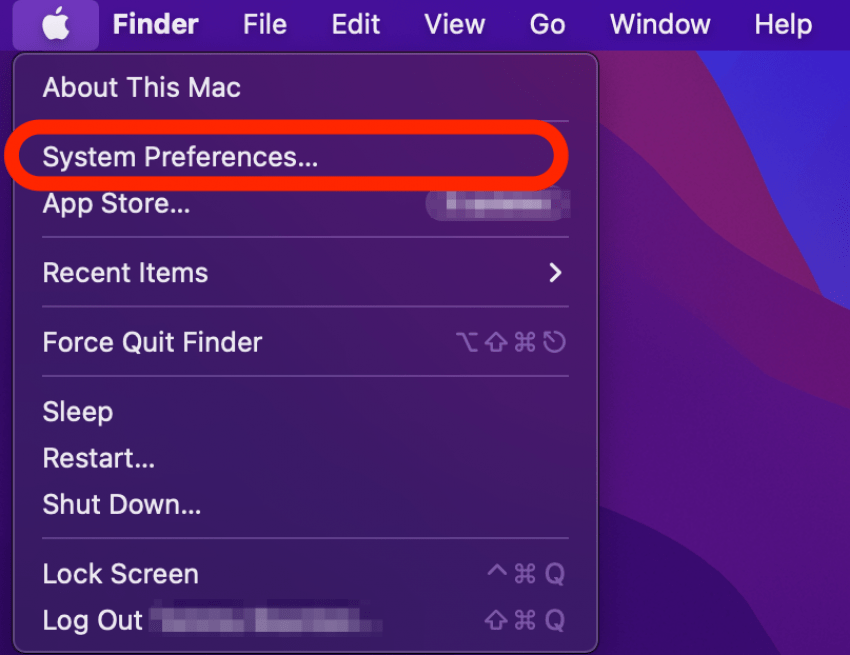
- Hacer clic Teclado.
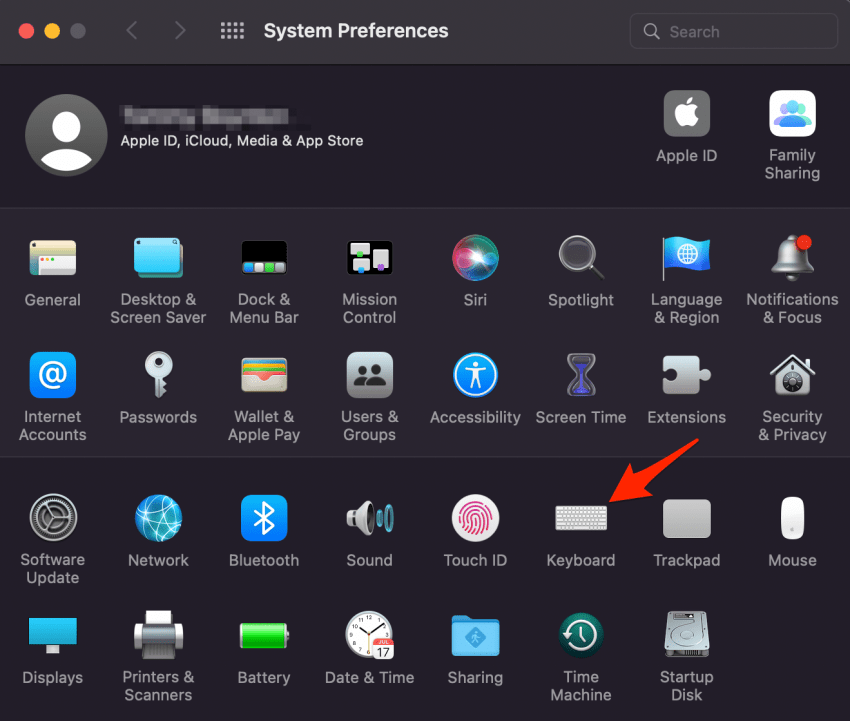
- Haga clic en el Texto pestaña en la parte superior de la ventana.
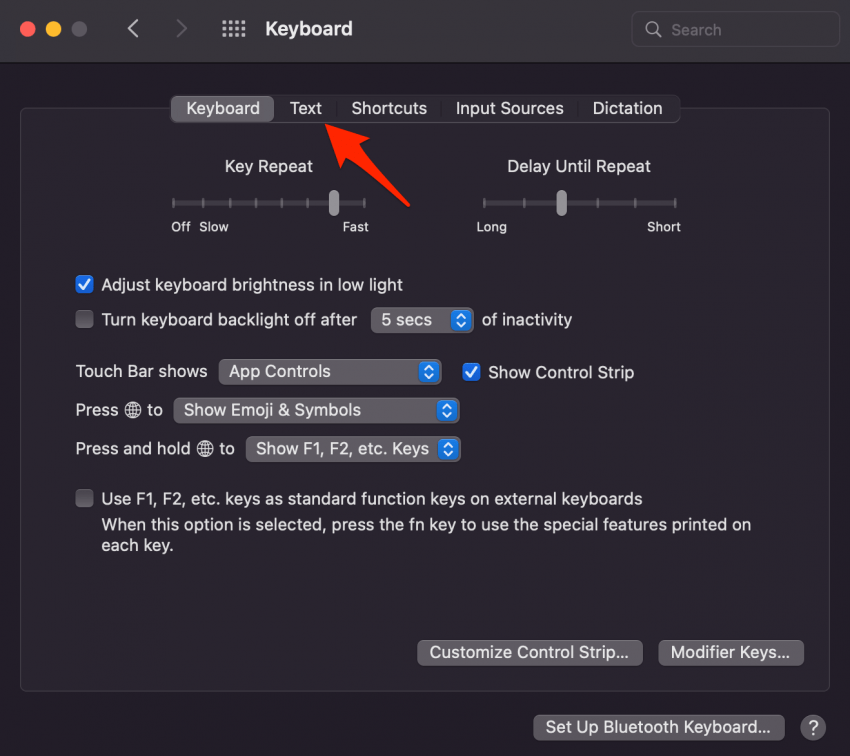
- Haga clic para anular la selección de la casilla junto a Poner en mayúsculas las palabras automáticamente.
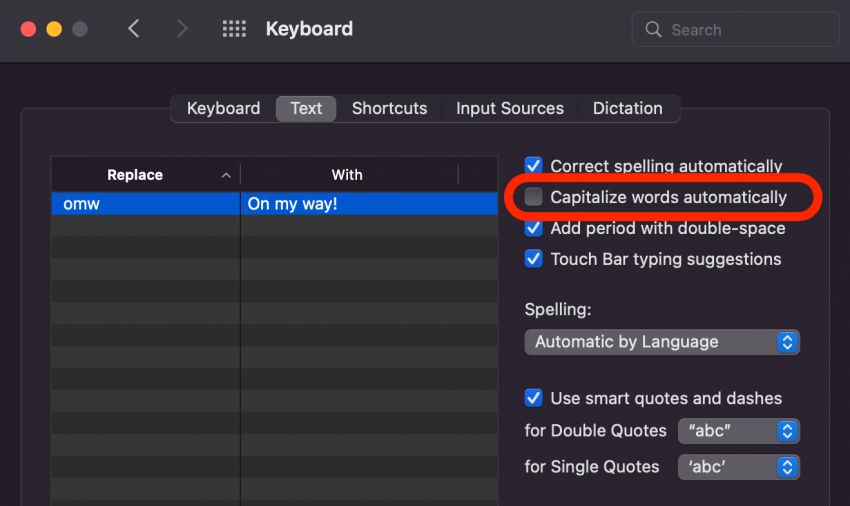
Una vez que deshabilite esta configuración, deberá escribir manualmente en mayúsculas las palabras que escriba en cualquier aplicación de Apple en su dispositivo. Si alguna vez desea volver a habilitar el uso automático de mayúsculas, simplemente siga los pasos anteriores para habilitar la función. Es importante tener en cuenta que esta función no deshabilitará las mayúsculas automáticas para el software de terceros, como Microsoft Word, y deberá deshabilitarse por separado.